После установки программы на компьютере программа не отображается в средстве «Установка и удаление программ» в панель управления. Кроме того, другие программы, установленные на компьютере и ранее перечисленные в разделе Установка и удаление программ, могут больше не отображаться в списке.
Причина
Эта проблема может возникнуть, если установленная программа создает имя раздела реестра длиной более 60 символов. Добавление и удаление программ перечисляет только имена программ, которые они находят до точки, в которой возникает эта ситуация.
Решение
Важно! В этом разделе, методе или задаче содержатся инструкции по изменению реестра. Однако неправильное изменение параметров реестра может привести к возникновению серьезных проблем. Поэтому следует точно выполнять приведенные инструкции. В качестве дополнительной защитной меры перед изменением реестра необходимо создать его резервную копию.
Это позволит восстановить реестр в случае возникновения проблем. Дополнительные сведения о создании резервной копии и восстановлении реестра см. в следующей статье базы знаний Майкрософт:
Как удалить не удаляемый файл на компьютере НЕ УДАЛОСЬ НАЙТИ ЭТОТ ЭЛЕМЕНТ
322756 Как создать резервную копию и восстановить реестр в Windows Чтобы обойти эту проблему, используйте один из следующих методов:
Удаление программы
Программа установки может обнаружить, что эта программа уже установлена на вашем компьютере, и предоставить возможность ее удаления. При удалении этой программы другие отсутствующие программы в разделе Установка и удаление программ снова отображаются в списке.
Запуск программы удаления, включенной в папку удаления
Некоторые программы создают папку в папке Winnt, которая содержит символ $в начале и конце имени папки. Эта папка может содержать программу удаления, которую можно запустить, чтобы удалить программу, установленную ранее на компьютере. Обратите внимание, что эти папки обычно скрыты, и вам может потребоваться настроить Обозреватель Windows для просмотра скрытых файлов и папок. Для этого щелкните правой кнопкой мыши пуск, выберите пункт Обзор, выберите пункт Параметры в меню Вид, а затем — Показать все файлы.
Использование команды удаления, отображаемой в реестре
- Используйте редактор реестра (Regedit.exe) для просмотра следующего раздела реестра:
HKEY_LOCAL_MACHINESOFTWAREMicrosoftWindowsCurrentVersionUninstall - Дважды щелкните значение реестра UninstallString, скопируйте содержимое поля Данные значения, выбрав содержимое и нажав клавиши CTRL+C, а затем закройте редактор реестра.
- Нажмите кнопку Пуск, нажмите кнопку Выполнить, нажмите клавиши CTRL+V, чтобы вставить команду удаления, а затем нажмите кнопку ОК.
Сокращение имени раздела реестра
Запустите Regedit.exe, чтобы просмотреть следующий раздел реестра:
HKEY_LOCAL_MACHINESOFTWAREMicrosoftWindowsCurrentVersionUninstallВыберите раздел реестра для установленной программы, щелкните Переименовать в меню Правка, а затем используйте имя, в котором меньше 60 символов. Обратите внимание, что если значение DisplayName больше 32 символов, оно не отображается. Чтобы переименовать его, дважды щелкните DisplayName и используйте имя длиной до 32 символов.
Компьютер не видит флешку в Windows 10, 8.1 и Windows 7 — как исправить
Статус
Корпорация Майкрософт подтвердила, что это проблема в продуктах Майкрософт, перечисленных в начале этой статьи.
Дополнительная информация
Программы сортируются в алфавитном порядке в разделе реестра Удаление, а все ключи, перечисленные после длинного имени ключа, игнорируются.
Источник: support.microsoft.com
Элемент не найден — как удалить файл или папку
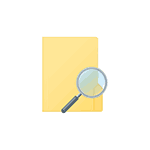
В этой инструкции подробно о том, как удалить файл или папку, если при попытке это сделать в Windows 10, 8 или 7 вы получаете сообщение «Элемент не найден» с пояснением: Не удалось найти этот элемент, его больше нет в «расположение». Проверьте расположение и повторите попытку. Нажмите кнопки «Повторить попытку» обычно не дает никакого результата.
Если Windows при удалении файла или папки пишет, что не удалось найти этот элемент, это обычно говорит о том, что с точки зрения системы вы пытаетесь удалить что-то, чего уже нет на компьютере. Иногда это так и есть, а иногда — это сбой, который можно исправить одним из методов, описанных ниже.
Исправляем проблему «Не удалось найти этот элемент»
Далее по порядку различные способы удалить то, что не удаляется с сообщением о том, что элемент не найден.
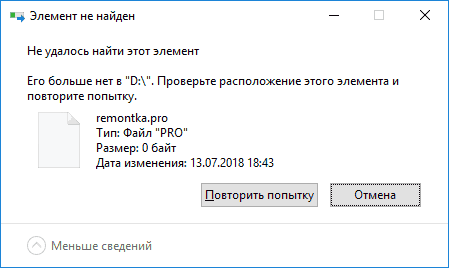
Каждый из способов по отдельности может сработать, но какой именно сработает в вашем случае заранее сказать нельзя, а потому начну с самых простых методов удаления (первые 2), а продолжу более хитрыми.
- Откройте папку (расположение элемента, который не удаляется) в проводнике Windows и нажмите клавишу F5 на клавиатуре (обновление содержимого) — иногда уже этого достаточно, файл или папка просто пропадет, так как действительно отсутствует в этом расположении.
- Перезагрузите компьютер (при этом выполните именно перезагрузку, а не завершение работы и включение), а затем проверьте — не исчез ли удаляемый элемент.
- Если у вас есть свободная флешка или карта памяти, попробуйте перенести тот элемент, который «не найден» на неё (перенос можно осуществить в проводнике перетягиванием мышью с удержанием кнопки Shift). Иногда это срабатывает: файл или папка исчезает в том расположении, в котором располагались и появляется на флешке, которую затем можно отформатировать (при этом с неё исчезнут все данные).
- С помощью любого архиватора (WinRAR, 7-Zip и т.д.), добавьте этот файл в архив, при этом в опциях архивирования отметьте «Удалять файлы после сжатия». В свою очередь сам созданный архив удалится без проблем.

- Аналогично, часто не удаляемые файлы и папки легко удаляются в бесплатном архиваторе 7-Zip (он может работать и как простой файловый менеджер, но по какой-то причине у него получается удаление таких элементов).

Как правило, один из 5 описанных способов помогает и использовать программы наподобие Unlocker (которая в рассматриваемой ситуации не всегда эффективна) не приходится. Однако, иногда проблема сохраняется.
Дополнительные методы удалить файл или папку при ошибке
Если ни один из предложенных способов удаления не помог и сообщение «Элемент не найден» продолжает появляться, попробуйте такие варианты:
- По аналогии с последним методом, попробуйте удаление после архивации в Total Commander.
- Выполните проверку жесткого диска или другого накопителя, на котором расположен этот файл/папка на ошибки (см. Как проверить жесткий диск на ошибки, инструкция подойдет и для флешки) — иногда проблема бывает вызвана ошибками файловой системы, которые встроенная проверка Windows может исправить.
- Ознакомьтесь с дополнительными способами: Как удалить папку или файл, который не удаляется.
Надеюсь, один из вариантов оказался работоспособным в вашей ситуации и ненужное было удалено.
Источник: remontka.pro
Как удалить программу в виндовс, если она отсутствует в установленных программах?

Я установил vpn client, но теперь он не требуется, антивирус часто на него ругается.
Только она отсутствует в установленных программах.
Также ее нету в таких программах как: uninstall tools или reg organizer, чтобы ее оттуда деинсталировать.
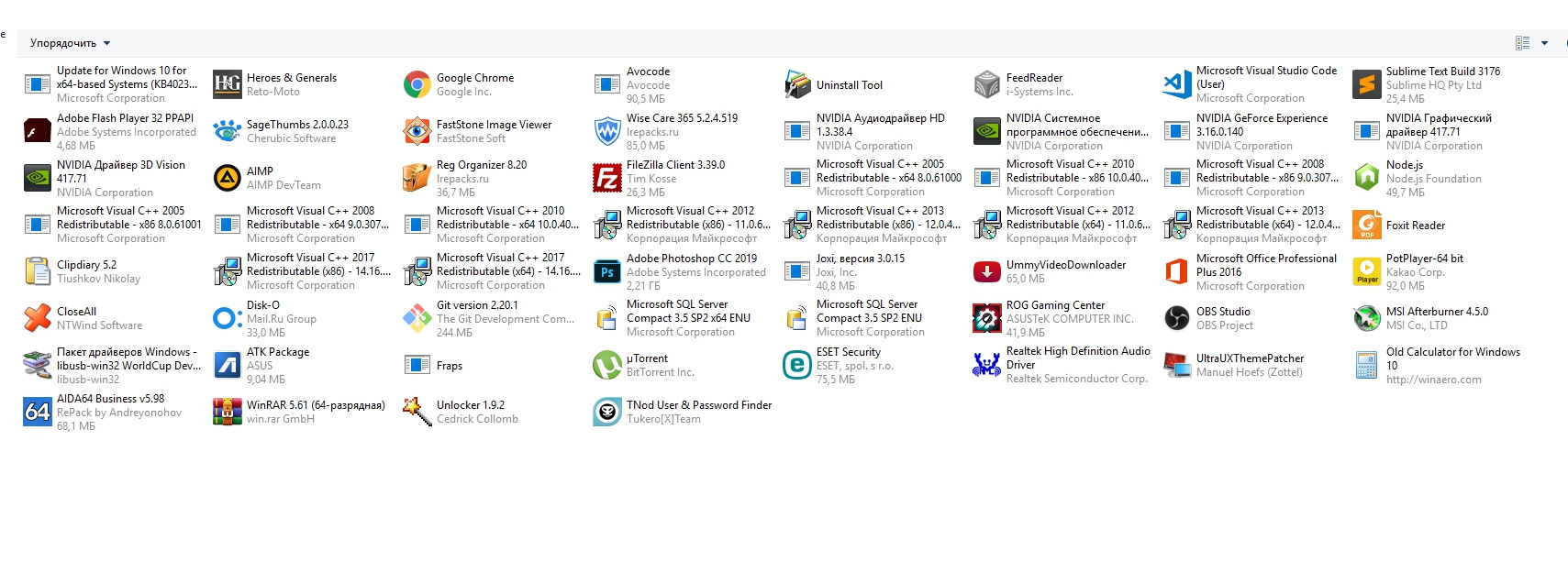
Кто еще сталкивался с такой проблемой?
- Вопрос задан более трёх лет назад
- 576 просмотров
1 комментарий
Простой 1 комментарий

В папке с приложением uninstaller поищите. В 10-ке есть в настройках список программ, там тоже поищите. Если его нет. то сносите папку и VPN-подключение руками.
Решения вопроса 3

Здесь отвечаю на вопросы.
Попробуйте старую программу Windows Installer CleanUp (MSICUU2.EXE).
Ответ написан более трёх лет назад
Комментировать
Нравится Комментировать
Верстаем как умеем 😉 HTML/CSS/JS
Она могла приехать в довесок с чем то без полноценной установки. Можно же посмотреть в том числе и где лежит и дату создания папки, да сопоставить что в это время было установлено.
Ответ написан более трёх лет назад
Комментировать
Нравится Комментировать
Попробуйте в папке, где она установлена отыскать деинсталлятор. uninstall.exe, какой-нибудь msi файл или типо того,
путь к папке куда прога установлена можно через ярлык найти или через путь к процессу в диспетчере задач (нужно колонку пути отобразить).
Если деинсталлятора нет (хотя должен быть) можно грохнуть ручками
Программа состоит из :
— exe и других модулей на диске , куда она была установлена в программ файлс.
— записей в реестре
— ярлычков, прописанных в автозагрузку
— системных библиотек.
Можно тупо грохнуть модули, если нет корректного деинсталлятора и почистить записи в реестре (поиск в реестре по имени программы)
Грохнуть ярлыки.
Останется некоторый мусор, но винда его тоннами качает (обновления, заплатки и прочее), так что сильно на работу компа это не повлияет.
Ответ написан более трёх лет назад

почистить записи в реестре (поиск в реестре по имени программы)
Не стоит. В лучшем случае это ничего не изменит и не даст.
nidalee, не согласен. Во-первых, вреда никакого. Во-вторых, могут быть всякие ссылки на автозапуск, службы, типы файлов, прочее непонятно что.
Источник: qna.habr.com